AutoCAD2017输入文字大小的操作步骤
来源:金桥电子网
时间:2023-04-13 13:47:44 440浏览 收藏
小伙伴们对文章编程感兴趣吗?是否正在学习相关知识点?如果是,那么本文《AutoCAD2017输入文字大小的操作步骤》,就很适合你,本篇文章讲解的知识点主要包括。在之后的文章中也会多多分享相关知识点,希望对大家的知识积累有所帮助!
今天小编讲解了AutoCAD2017怎样输入文字大小操作步骤,下文就是关于AutoCAD2017输入文字大小的操作步骤,一起来学习吧!
AutoCAD2017输入文字大小的操作步骤

1、打开AutoCAD2017,输入命令,空格键确定。
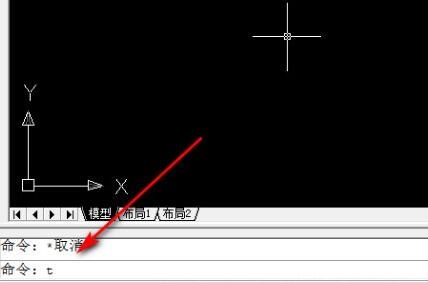
2、确定多行文字命令后,选择一个输入文字框框大小。
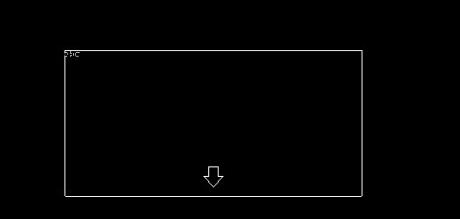
3、选择输入框后,会出现一个文字格式,可以选择字体和大小。
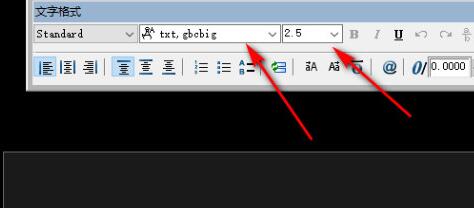
4、输入文字后,点击右上角的确定。
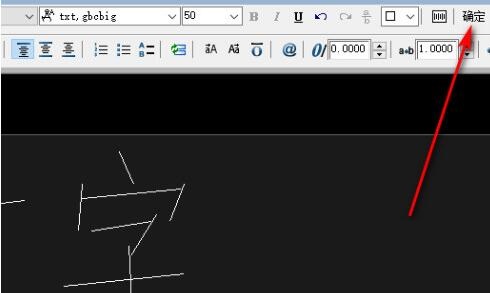
5、点击确定后,文字就输好了。

快来学习学习AutoCAD2017输入文字大小的操作步骤吧,一定会帮到大家的。
今天关于《AutoCAD2017输入文字大小的操作步骤》的内容就介绍到这里了,是不是学起来一目了然!想要了解更多关于的内容请关注golang学习网公众号!
声明:本文转载于:金桥电子网 如有侵犯,请联系study_golang@163.com删除
相关阅读
更多>
-
501 收藏
-
501 收藏
-
501 收藏
-
501 收藏
-
501 收藏
最新阅读
更多>
-
496 收藏
-
126 收藏
-
266 收藏
-
292 收藏
-
433 收藏
-
493 收藏
-
228 收藏
-
257 收藏
-
123 收藏
-
173 收藏
-
280 收藏
-
309 收藏
课程推荐
更多>
-

- 前端进阶之JavaScript设计模式
- 设计模式是开发人员在软件开发过程中面临一般问题时的解决方案,代表了最佳的实践。本课程的主打内容包括JS常见设计模式以及具体应用场景,打造一站式知识长龙服务,适合有JS基础的同学学习。
- 立即学习 543次学习
-

- GO语言核心编程课程
- 本课程采用真实案例,全面具体可落地,从理论到实践,一步一步将GO核心编程技术、编程思想、底层实现融会贯通,使学习者贴近时代脉搏,做IT互联网时代的弄潮儿。
- 立即学习 514次学习
-

- 简单聊聊mysql8与网络通信
- 如有问题加微信:Le-studyg;在课程中,我们将首先介绍MySQL8的新特性,包括性能优化、安全增强、新数据类型等,帮助学生快速熟悉MySQL8的最新功能。接着,我们将深入解析MySQL的网络通信机制,包括协议、连接管理、数据传输等,让
- 立即学习 499次学习
-

- JavaScript正则表达式基础与实战
- 在任何一门编程语言中,正则表达式,都是一项重要的知识,它提供了高效的字符串匹配与捕获机制,可以极大的简化程序设计。
- 立即学习 487次学习
-

- 从零制作响应式网站—Grid布局
- 本系列教程将展示从零制作一个假想的网络科技公司官网,分为导航,轮播,关于我们,成功案例,服务流程,团队介绍,数据部分,公司动态,底部信息等内容区块。网站整体采用CSSGrid布局,支持响应式,有流畅过渡和展现动画。
- 立即学习 484次学习
